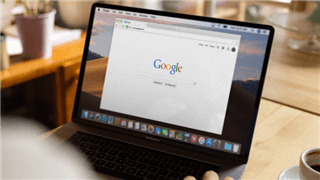So können Sie das Handy ohne SIM-Karte und PIN entsperren!
SIM-Karte PIN kann die Daten auf dem Handy schützen, aber wenn man sie vergessen hat, was kann er tun? Es ist wichtig zu wissen, wie man das Handy entsperren ohne PIN und PUK kann. In diesem Artikel finden Sie die passenden Methoden.
Der SIM-PIN auf Ihrem Smartphone spielt eine wichtige und sinnvolle Rolle, denn dann kann niemand unerlaubt telefonieren oder Ihr Telefon für den Internetzugang nutzen. Aber es gibt so viele Passwörter im Leben, die man sich merken muss. Was sollten Sie tun, wenn Sie versehentlich Ihren SIM-Karte PIN vergessen? Machen Sie keine Sorge! Lesen Sie weiter und wissen Sie, wie Sie Ihr Handy-PIN vergessen ohne SIM-Karte entsperren.
Methode 1: Handy ohne SIM-Karte entsperren – durch Mobilfunkanbieter
Wenn Sie Ihren Handy-PIN vergessen haben, haben Sie dreimal die Chance, Ihr Handy durch Eingabe der richtigen PIN zu entsperren. Wenn Sie aber bei diesen drei Versuchen nicht die richtige PIN eingeben, wird eine andere Nummer ins Spiel gebracht: PUK. Die Abkürzung steht für „Personal Unblocking Key“, was bedeutet „der persönliche Entsperrungsschlüssel“. Die PIN und den PUK finden Sie in Ihren Vertragsunterlagen oder auf der Plastikkarte, aus der Sie Ihre SIM-Karte entnommen haben. Wenn Sie diese Dokumente nicht finden können, gibt es andere Möglichkeiten, um wieder auf Ihr Handy zuzugreifen.
Dazu sollten Sie sich an den Kundendienst Ihres Mobilfunkanbieters wenden. Es gibt im Internet möglicherweise ein Kundenportal, für das Sie beim Kauf Ihrer SIM-Karte die Zugangsdaten bekommen haben. Oder Sie können auch anrufen und eine neue PUK anfordern und sich zuschicken lassen. Bitte beachten Sie jedoch, dass dies mit Kosten verbunden sein kann!
Methode 2: Handy ohne SIM-Karte entsperren – mit DroidKit
Manchmal ist es für viele Menschen möglich, dass sie ihr Handy mit Hilfe einer leistungsstarken Software schnell und ohne PUK entsperren können. DroidKit ist ein solches voll ausgestattetes Tool und seine entsprechende Funktion ist „Bildschirm-Entsperrer“.
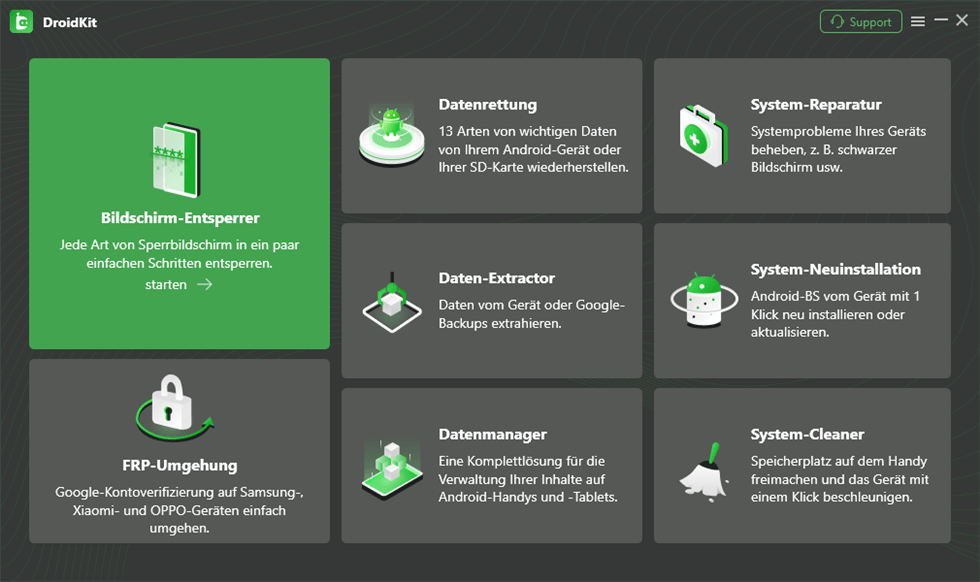
DroidKit – Bildschirm-Entsperrer
Im Folgenden sind die Hauptmerkmale von DroidKit:
- Geeignet für viele Arten der Entsperrung, z.B. PIN, Muster, Fingerabdruck, Gesichtssperre.
- Kompatibel mit verschiedenen Android-Geräten wie Samsung, Xiaomi, Huawei, Sony, usw.
- Für mehrere Telefonanbieter wie Telekom, Vodafone, Telefónica, usw.
- Einfach zu bedienen, keine Fachkenntnisse erforderlich.
Lesen Sie bitte die detaillierten Schritte und informieren Sie sich, wie Sie Ihr Handy entsperren ohne PIN und PUK.
Schritte 1: Laden Sie DroidKit herunter und installieren Sie es auf Ihrem Computer.
Gratis Download (Win) Verfügbar für alle Windows Gratis Download (Mac) Verfügbar für alle Mac
Gratis Herunterladen* 100 % sauber und sicher
Schritt 2: Schließen Sie Ihr Android-Gerät mit einem USB-Kabel an den Computer an und klicken Sie auf die Schaltfläche „Starten“.

Bildschirm entsperren starten
Schritt 3: Warten Sie, bis DroidKit die Konfigurationsdatei für Ihr Android-Gerät vorbereitet. Sobald die Vorbereitung abgeschlossen ist, wird die untenstehende Schnittstelle angezeigt, tippen Sie einfach auf „Jetzt entfernen“.

DroidKit Bildschirm-Entsperrer auf „Jetzt entfernen“ klicken
Schritt 4: Wählen Sie Ihre Gerätemarke aus, um die Sperre zu entfernen.

Gerätemarke zur Entsperrung wählen
Schritt 5: Folgen Sie den Anweisungen, um Ihr Gerät in den Wiederherstellungsmodus zu versetzen und die Cache-Partition Ihres Telefons zu löschen. Danach wird es beginnen, die Android-Bildschirmsperre zu entfernen.
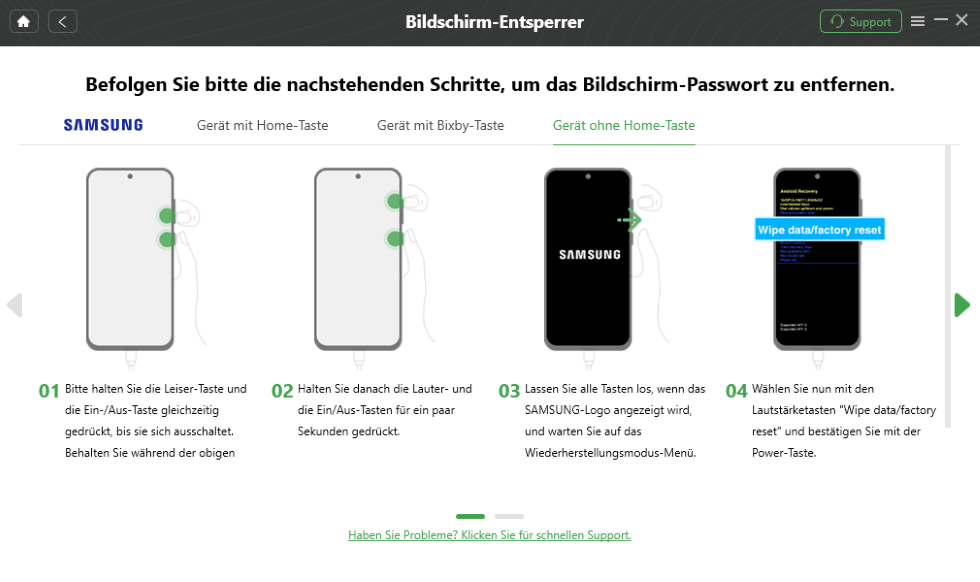
Befolgen Sie die Schritte, um Passwort zu entfernen
Schritt 6: Nachdem der Prozess der Entfernung der Bildschirmsperre abgeschlossen ist, können Sie auf Ihr Android-Gerät zugreifen, ohne ein Passwort eingeben zu müssen. Und es hilft Ihnen, Ihr Android-Telefon zurückzusetzen, auch wenn der Computer gesperrt ist.

Bildschirm Entsperrer ist fertig
Methode 3: Handy ohne SIM-Karte entsperren – durch Android-Gerätemanager
Der Android-Gerätemanager von Google, auch unter der Bezeichnung „Mein Gerät finden“ bekannt, kann verwendet werden, um ein verlorenes Handy zu lokalisieren, seine Daten aus der Ferne zu löschen und seine Sperre zu ändern. Sie können von jedem Gerät aus auf den Gerätemanager zugreifen und diese Funktionen nutzen. Wenn Ihr Android-Gerät bereits an ein Google-Konto gebunden ist, lesen Sie weiter, um herauszufinden, wie Sie mit dieser Methode Handy entsperren ohne PUK.
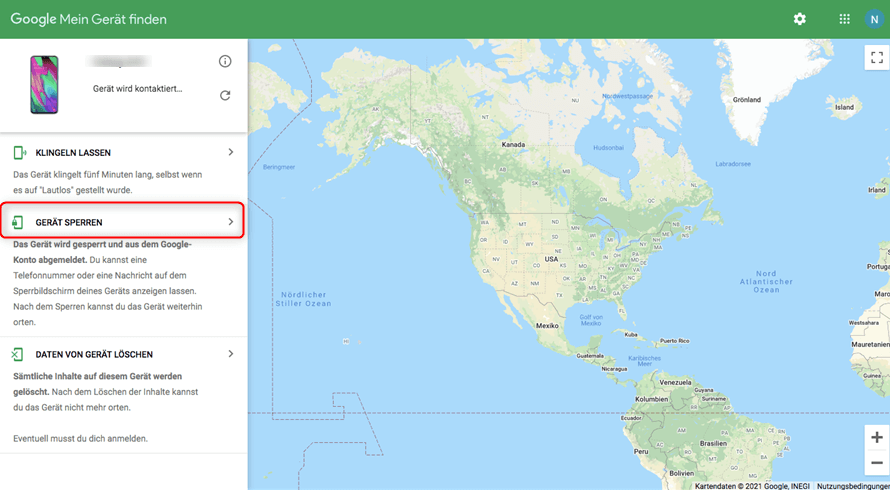
Mein Gerät finden
Schritt 1: Öffnen Sie zunächst die Android Device Manager-Website. Melden Sie sich mit dem Google-Konto an, das bereits mit Ihrem Android-Gerät verbunden ist.
Schritt 2: Wenn das Interface geladen ist, wählen Sie Ihr Handy aus. Ihr Gerät wird automatisch lokalisiert.
Schritt 3: Tippen Sie auf die Option „Sperren“, um weiterzugehen.
Schritt 4: Daraufhin wird eine neue Eingabeaufforderung angezeigt. Sie können jetzt ein neues Passwort für Ihr Gerät festlegen und es bestätigen.
Schritt 5: Falls Ihr Gerät verloren geht, wird optional eine Nachricht mit einer Kontaktnummer auf dem Sperrbildschirm angezeigt. Klicken Sie auf die Schaltfläche „Sperren“, um die Einstellungen zu speichern.
Bonus Tipp: SIM-PIN lässt sich ganz einfach auf dem Smartphone ändern
Wenn Sie Ihre PIN nicht vergessen haben, es aber sicherer machen möchten, können Sie natürlich sie ändern. Gehen Sie auf Ihrem Android-Smartphone einfach auf den folgenden Menüpunkt.
Einstellungen > Gerätesicherheit > Andere Sicherheitseinstellungen > SIM-PIN-Einstellungen > PIN der SIM-Karte ändern.
Im letzten Schritt haben Sie die Möglichkeit, Ihre SIM-Karte PIN zu ändern. An dieser Stelle müssen Sie zunächst Ihren aktuellen PIN-Code eingeben. (Beachten Sie auch hier, dass Sie nur drei Mal versuchen dürfen). Anschließend können Sie eine passende PIN eingeben.
Fazit
In diesem Artikel haben wir Ihnen drei Möglichkeiten gezeigt, wie Sie Ihr Handy ohne SIM-Karte entsperren können. Vor allem, wenn Sie Ihre SIM-Karte PIN vergessen haben und sie schnell entsperren möchten, empfehlen wir Ihnen die Funktion „Bildschirm-Entsperrer“ von DroidKit! Wenn Sie andere Android-Probleme zu lösen haben, hat DroidKit natürlich auch eine umfassende und passende Lösung für Sie.

DroidKit – Bildschirm ohne Passwort in wenigen Minuten entsperren
- Sie können mehrere Bildschirmsperren wie digitales Passwort, PIN, Muster, Touch/Face ID usw. entsperren.
- 20000+ Modelle von Android-Handys und Tablets unterstützt, einschließlich Samsung Galaxy, Huawei, Xiaomi, LG, Sony, usw.
- Sie können Bildschirmsperren ohne Root entfernen.
- Es sind auch keine technischen Kenntnisse erforderlich.
Gratis Download(Win) Verfügbar für alle Windows
Gratis Download(Mac) Verfügbar für alle Mac
Gratis Herunterladen * 100 % sauber und sicher
Weitere Fragen über Produkt? Kontaktieren Sie unser Support Team, um Lösungen zu bekommen >